[解決済み]錆がクラッシュし続ける問題を修正する方法は?
![[解決済み]錆がクラッシュし続ける問題を修正する方法は? [解決済み]錆がクラッシュし続ける問題を修正する方法は?](https://luckytemplates.com/resources1/images2/image-6970-0408150808350.png)
Rustに直面すると、起動時または読み込み中にクラッシュし続けます。その後、指定された修正に従って、Rushクラッシュの問題を簡単に停止します…
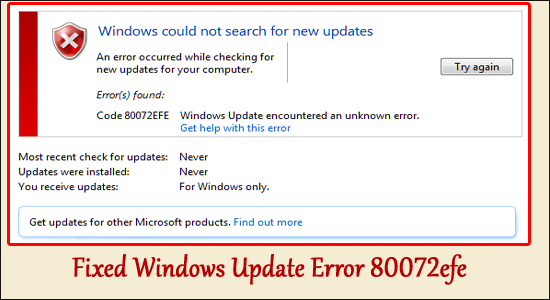
概要–この記事には、 WindowsUpdateエラー80072efeをすぐに修正する方法の詳細な手順が含まれています。このエラーは通常、Windows 7でクリーンインストールを実行した後、または最新のWindowsUpdateを更新または検索しようとしたときに表示されます。
Windows Updateエラー80072efeを注ぐ、Nousは高度なシステム修復ツールを推奨します:
Ce logiciel est votre solution unique pour corriger les erreurs Windows、vous proteger contre les logiciels malveillants、nettoyer les fichiers inutiles et optimiser votre PC pour des performances maximales en 3 etapes simples:
このエラーは、WindowsUpdateサーバーとPC間の接続が中断されているかデフォルトであるために発生します。エラーコード80072EFEは、Windows 7だけでなく、最新のWindows10および11でも発生します。
したがって、エラーにも対処している場合は、1つずつ与えられた修正に注意深く従ってください。
始めましょう..!
「WindowsUpdateエラー80072efe」を修正するにはどうすればよいですか?
エラーコード80072efeWindows7は通常、ネットワークのセットアップに欠陥があるために表示され、オペレーティングシステムの更新中にハードルまたは問題が発生します。したがって、以下の修正を試して、エラーを乗り越えてください。
目次
修正1-KB3138612アップデートパッチをインストールする
多くのユーザーは、最新のアップデートをインストールすることで80072efeエラーを修正できたため、以下の手順に従ってパッチをインストールします。
システムを再起動し、エラーが修正されたかどうかを確認します。
修正2–InbuiltUpdateトラブルシューティングを実行する
ここでは、組み込みのWindows Updateトラブルシューティングを実行して、Windowsシステムのエラーコード80072efeを修正することをお勧めします。
これを行うには、次の手順に従います。
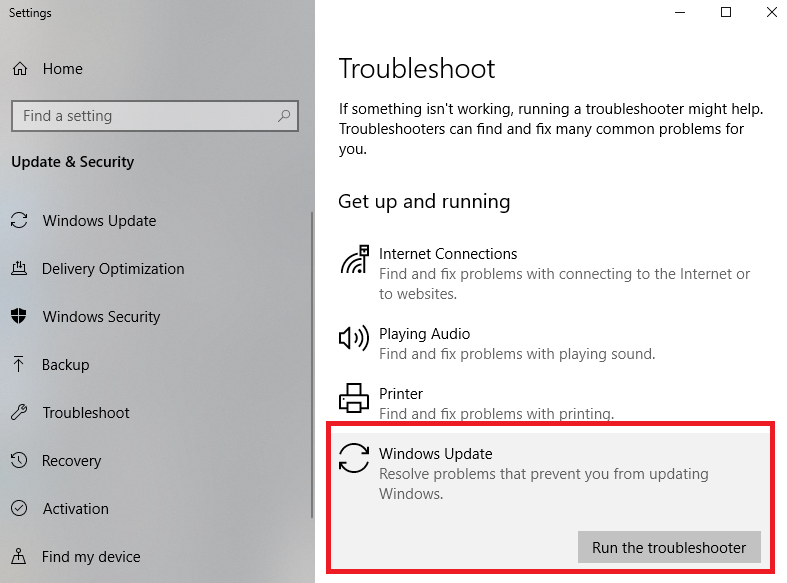
修正3–CatRoot2フォルダーを削除する
CatRoot2フォルダーは、ウィンドウの更新プロセスで必要なWindowsシステムフォルダーの1つです。Windows Updateを介して更新しようとするときは常に、rootkit2フォルダーがWindowsUpdateパッケージの署名を保持する責任者です。また、catroot2フォルダーの内容を削除して、破損を取り除き、WindowsUpdateの問題を解決します。
したがって、ここでは、暗号化サービスが傾いているか、CatRoot2フォルダーに依存しているため、暗号化サービスを停止または終了する必要があります。
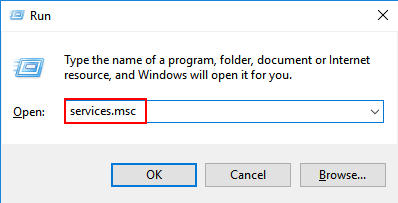
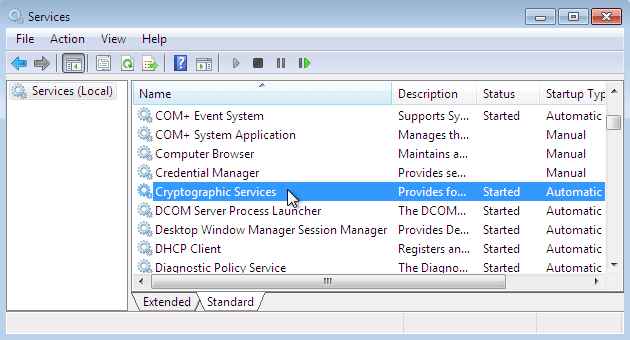
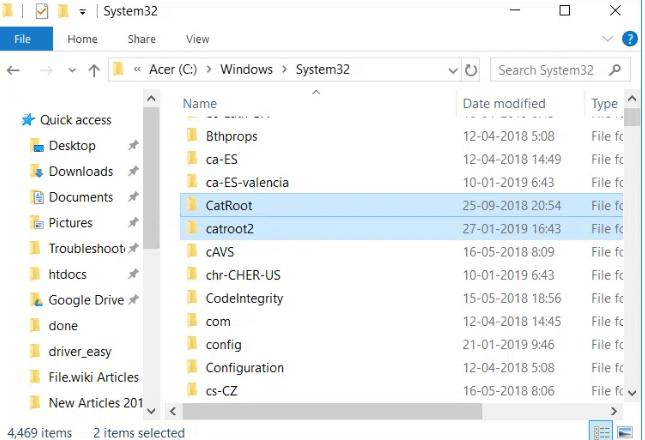
ここで、Windows OSで80072EFE更新エラーが引き続き表示されるかどうかを確認してから、次の修正に進みます。
修正4–ルートキットファイルを削除する
Windows 7のエラーコード80072efeは、window.32tddsからのルートキットに密接に関連付けられているかリンクされています。このルートキットは、セキュリティの更新を防ぎ、WindowsDefenderの機能を損なうのに役立ちます。有害または有毒なルートキットファイルを削除または終了するのは非常に簡単です。
ルートキットを削除するには、実行可能ファイルをWebからダウンロードし、Kaspersky tdsskiller実行可能ファイルをダウンロードして、ルートキットが削除されているかどうかを確認し、エラーが表示されることなくアップデートをインストールできます。
修正5–サードパーティのウイルス対策を無効にする
サードパーティのウイルス対策スイートとファイアウォールスイートは失敗する可能性があり、Win Update接続に悪影響を与える可能性があるため、削除または無効にします。その結果、WindowsOSは必要な更新を更新および適用できなくなります。
したがって、ウイルス対策プログラムを一時的に無効にしてから、アップデートをインストールしてみてください。ウイルス対策を無効にするには、タスクバーのウイルス対策アイコンを右クリックして、必要な制限時間内に無効にします。
このトリックがうまくいったら、別のウイルス対策プログラムに切り替えるか、現在のウイルス対策プログラムを完全にアンインストールします。
与えられた指示に従ってください:
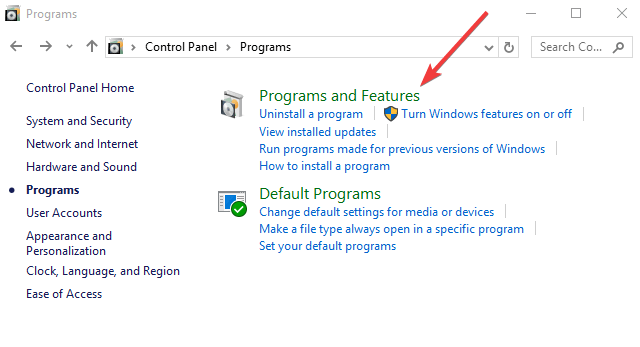

修正6–WindowsUpdateコンポーネントをリセットする
多くの場合、アップデートファイルが破損または破損しているため、アップデートをインストールできません。したがって、ここでは、競合を引き起こしている可能性のあるWindowsの更新を削除するだけでなく、関連するサービスを終了することをお勧めします。
これを行うには、次の手順に従います。
net stop wuauserv
net stop cryptSvc
net stop bits
net stop msiserver
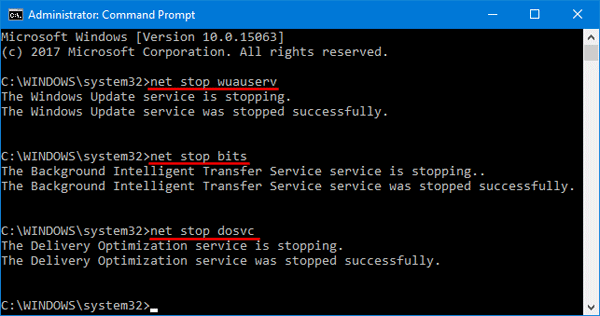
C:\\Windows\\System32\\catroot2
C:\\Windows\\SoftwareDistribution
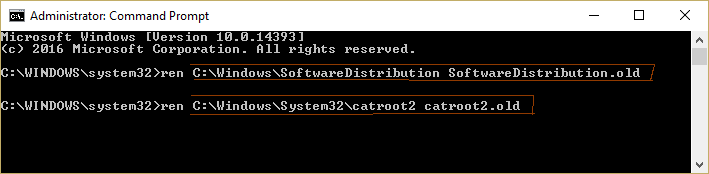
net start wuauserv
net start cryptSvc
net start bits
net start msiserver
修正7–クリーンブートを実行する
Windows Updateと競合するグリッチやバックグラウンドプログラムを使用してシステムをクリーンブートし、実行を停止します。
ただし、ここでは、管理者としてログインし、以下の手順に従う必要があります。
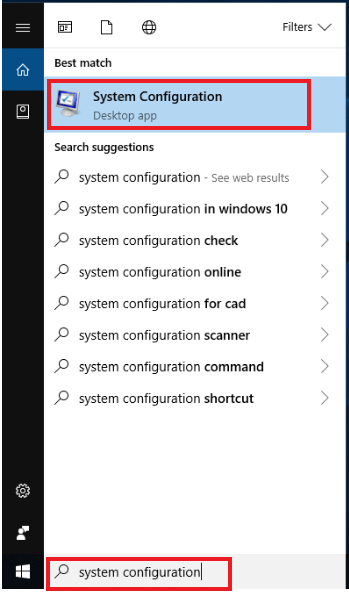
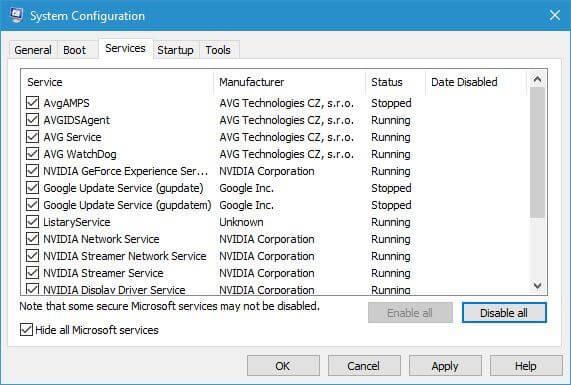
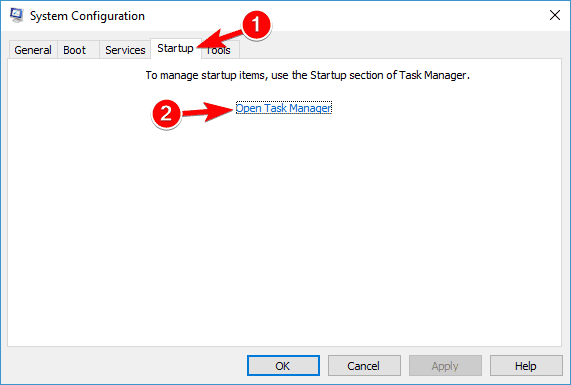
WindowsUpdateエラー80072efeを修正するための最良かつ簡単な解決策
Windows PCの動作が遅い、またはさまざまなエラーが発生している場合は、ここでPC修復ツールを使用してシステムをスキャンすることをお勧めします。
これは、1回スキャンするだけで、一般的なコンピューターエラーなどのさまざまなエラーを検出して修正し、ファイルの損失を防ぎ、コンピューターをウイルス感染から保護する高度なツールです。
これにより、 BSODエラー、DLLエラー、レジストリエントリの修復、ランタイムエラーなど、さまざまなコンピュータエラーも修正され ます。 ツールをダウンロードしてインストールするだけで、PCにエラーが自動的に発生しなくなります。
Windowsでエラー80072efeを修正するには、PC修復ツールを入手してください
結論
結論を出す時が来ました..!
この記事では、 WindowsUpdateエラー80072efeを解決するのに役立つ適切な修正を提供しました。上記の修正は非常に単純で効果的であり、実行が非常に簡単です。
リストされた解決策の1つがエラーを取り除くことができたと推定されます。
エラー 0x80072efe は、Xbox One でゲームまたはアプリを更新またはインストールするときにも発生します。これは、ネットワーク関連の問題がある場合、またはサーバー自体がダウンしている場合に発生します。以下に示す解決策を順番に実行して、この問題を解決してください。
ゲームサーバーがダウンしているか実行されていない場合、エラー コード 0x80072efe が発生する可能性があります。そのため、 Xbox サーバー ステータス ページにアクセスして 、すべてのサービスが正常に稼働しているかどうかを確認してください。すべてのサービスの横に緑色のチェックマークが付いている場合は、次の解決策に従ってください。それ以外の場合は、サーバーが再び稼働するまで待ちます。
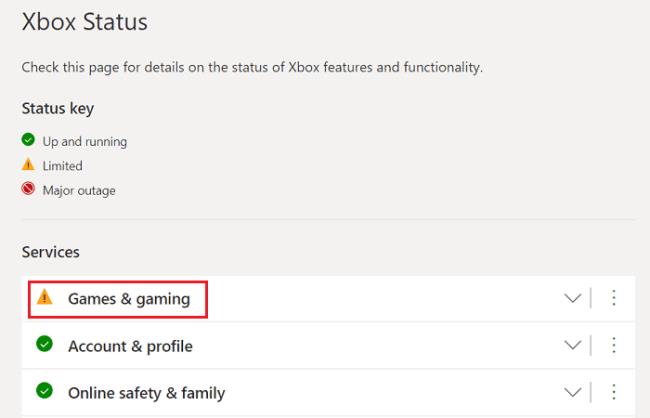
[ステータス] ページに問題が表示されない場合は、ネットワーク デバイスに問題がある可能性があります。モデム、ワイヤレス ゲートウェイ、ルーターなど、インターネットへのアクセスに使用するデバイスを再起動します。エラー 0x80072efe はすでに解決されているはずです。ただし、このエラーが引き続き発生する場合は、次の解決策を試してください。
Microsoft によれば、パケット損失は 5% を超えてはなりません。詳細なネットワーク統計を開くと、完全な詳細が表示されます。内部の設定にアクセスして表示する方法は次のとおりです –
5% を超えるパケット損失が見つかった場合は、 「マルチプレイヤー接続エラーのトラブルシューティング」を参照し て、「パケット損失が多い」というオプションを選択してください。
Xbox 本体を再起動すると、ゲーム コンソールにエラーが表示されなくなるはずです。
Rustに直面すると、起動時または読み込み中にクラッシュし続けます。その後、指定された修正に従って、Rushクラッシュの問題を簡単に停止します…
Intel Wireless AC 9560 コード 10 の修正方法について詳しく解説します。Wi-Fi および Bluetooth デバイスでのエラーを解決するためのステップバイステップガイドです。
Windows 10および11での不明なソフトウェア例外(0xe0434352)エラーを修正するための可能な解決策を見つけてください。
Steamのファイル権限がないエラーにお困りですか?これらの8つの簡単な方法で、Steamエラーを修正し、PCでゲームを楽しんでください。
PC での作業中に Windows 10 が自動的に最小化される問題の解決策を探しているなら、この記事ではその方法を詳しく説明します。
ブロックされることを心配せずに学生が学校で最もよくプレイするゲーム トップ 10。オンラインゲームの利点とおすすめを詳しく解説します。
Wordwallは、教師が教室のアクティビティを簡単に作成できるプラットフォームです。インタラクティブな体験で学習をサポートします。
この記事では、ntoskrnl.exeの高いCPU使用率を解決するための簡単な方法を紹介します。
VACを修正するための解決策を探していると、CSでのゲームセッションエラーを確認できませんでした:GO?次に、与えられた修正に従います
簡単に取り除くために、ソリューションを1つずつ実行し、Windows 10、8.1、8、および7のINTERNAL_POWER_ERRORブルースクリーンエラー(0x000000A0)を修正します。


![[フルガイド]Steamのファイル権限の欠落エラーを修正する方法は? [フルガイド]Steamのファイル権限の欠落エラーを修正する方法は?](https://luckytemplates.com/resources1/images2/image-1234-0408150850088.png)



![[解決済み]Ntoskrnl.Exe高CPU使用率Windows10 [解決済み]Ntoskrnl.Exe高CPU使用率Windows10](https://luckytemplates.com/resources1/images2/image-5920-0408150513635.png)

